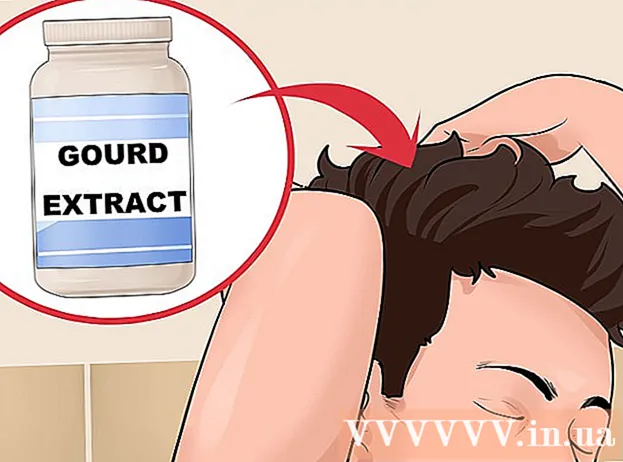Kirjoittaja:
Roger Morrison
Luomispäivä:
17 Syyskuu 2021
Päivityspäivä:
1 Heinäkuu 2024

Sisältö
- Astua
- Tapa 1/3: Tulosverkkosivuston käyttö
- Tapa 2/3: Selainlaajennuksen käyttäminen
- Tapa 3/3: Muunnosohjelmiston käyttäminen
- Vinkkejä
- Varoitukset
YouTube-videon muuntaminen MP3-tiedostoksi on helppo tapa tallentaa musiikin ääni, inspiroiva keskustelu tai hauska hetki komediasarjasta. On useita tapoja muuntaa YouTube-video MP3-tiedostoksi: muuntosivuston kautta, jos et halua ladata mitään ohjelmistoa, tai selaimen laajennuksella tai muuntimella, jos et halua ladata jotain. Se on ensisijainen asia, koska kaikki kolme tuottavat samanlaatuisia MP3-tiedostoja.
Astua
Tapa 1/3: Tulosverkkosivuston käyttö
 Siirry YouTubeen ja etsi video, jonka haluat muuntaa.
Siirry YouTubeen ja etsi video, jonka haluat muuntaa. Toista video. On tärkeää varmistaa, että olet videon sivulla ja että sitä toistetaan. tällä tavalla videon oikea linkki näkyy osoiterivillä.
Toista video. On tärkeää varmistaa, että olet videon sivulla ja että sitä toistetaan. tällä tavalla videon oikea linkki näkyy osoiterivillä.  Kopioi videon URL-osoite osoiteriviltä. Jos haluat kopioida videon URL-osoitteen, siirry osoiteriville (selainikkunan yläosassa), valitse URL-osoite ja napsauta hiiren kakkospainikkeella ja valitse Kopioi tai paina Ctrl + c (tietokoneessa) tai Komento + c (Mac-tietokoneessa).
Kopioi videon URL-osoite osoiteriviltä. Jos haluat kopioida videon URL-osoitteen, siirry osoiteriville (selainikkunan yläosassa), valitse URL-osoite ja napsauta hiiren kakkospainikkeella ja valitse Kopioi tai paina Ctrl + c (tietokoneessa) tai Komento + c (Mac-tietokoneessa).  Etsi YouTube to MP3 -sivusto. Avaa uusi välilehti tai selainikkuna ja kirjoita YouTube MP3-muunnin hakukoneesi hakukentässä. Hakusi palauttaa todennäköisesti monia verkkosivustoja. MP3-laatu voi vaihdella sivustosta riippuen, mutta sinun pitäisi pystyä löytämään hyvä ilmainen versio. Koska nämä sivustot muuttuvat jatkuvasti, on parempi luottaa nykyisiin arvosteluihin, kun valitset sivuston.
Etsi YouTube to MP3 -sivusto. Avaa uusi välilehti tai selainikkuna ja kirjoita YouTube MP3-muunnin hakukoneesi hakukentässä. Hakusi palauttaa todennäköisesti monia verkkosivustoja. MP3-laatu voi vaihdella sivustosta riippuen, mutta sinun pitäisi pystyä löytämään hyvä ilmainen versio. Koska nämä sivustot muuttuvat jatkuvasti, on parempi luottaa nykyisiin arvosteluihin, kun valitset sivuston. - Jos sivusto pyytää maksamaan palvelusta, se voi olla jopa huijaus; kokeile parasta sivustoa, joka on ilmainen.
- Ole varovainen, kun valitset konversiosivuston, jotta et pääse huijaussivustolle. Ennen kuin menet sivustolle, tee online-haku sivuston nimelle nähdäksesi, tuleeko negatiivisia hakutuloksia.
- Toinen asia, jonka voit tehdä, kun et ole varma, onko sivusto turvallinen, on https://google.com/safebrowsing/diagnostic?site= kirjoita selaimeesi ja sen jälkeen käytetyn sivuston verkko-osoite.
 Liitä URL-osoite muunnosverkkosivuston asianmukaiseen kenttään. Kun olet valinnut tulosverkkosivuston, avaa se ja liitä YouTube-videon URL-osoite sopivaan kenttään - kentän tarkka sijainti ja ulkonäkö vaihtelevat verkkosivustojen mukaan, mutta niiden pitäisi olla melko itsestään selviä. Jos ei, pyydä pääsy verkkosivuston ohjesivulle saadaksesi yksityiskohtaiset ohjeet.
Liitä URL-osoite muunnosverkkosivuston asianmukaiseen kenttään. Kun olet valinnut tulosverkkosivuston, avaa se ja liitä YouTube-videon URL-osoite sopivaan kenttään - kentän tarkka sijainti ja ulkonäkö vaihtelevat verkkosivustojen mukaan, mutta niiden pitäisi olla melko itsestään selviä. Jos ei, pyydä pääsy verkkosivuston ohjesivulle saadaksesi yksityiskohtaiset ohjeet. - Liitä URL napsauttamalla sitä hiiren kakkospainikkeella ja valitsemalla Liitä tai painamalla Ctrl + v (PC) tai Command + v (Mac).
 Napsauta Muunna. Kun olet liittänyt YouTube-videon URL-osoitteen tulosverkkosivuston asianmukaiseen kenttään, napsauta muuntopainiketta. Painikkeen nimi riippuu verkkosivustosta (esim. Start tai Go), mutta sen pitäisi olla melko suoraviivainen - jos ei, lue sivuston ohjesivun käyttöopas.
Napsauta Muunna. Kun olet liittänyt YouTube-videon URL-osoitteen tulosverkkosivuston asianmukaiseen kenttään, napsauta muuntopainiketta. Painikkeen nimi riippuu verkkosivustosta (esim. Start tai Go), mutta sen pitäisi olla melko suoraviivainen - jos ei, lue sivuston ohjesivun käyttöopas.  Odota, että tiedosto muuntuu. Muunnos voi kestää 30 sekunnista muutamaan minuuttiin internetyhteydestäsi ja YouTube-videoidesi koosta riippuen.
Odota, että tiedosto muuntuu. Muunnos voi kestää 30 sekunnista muutamaan minuuttiin internetyhteydestäsi ja YouTube-videoidesi koosta riippuen.  Lataa muunnettu tiedosto. Kun verkkosivusto on lopettanut YouTube-videon muuntamisen MP3-tiedostoksi, latauspainikkeen pitäisi tulla näkyviin. Napsauta tätä painiketta ladataksesi tiedoston tietokoneellesi.
Lataa muunnettu tiedosto. Kun verkkosivusto on lopettanut YouTube-videon muuntamisen MP3-tiedostoksi, latauspainikkeen pitäisi tulla näkyviin. Napsauta tätä painiketta ladataksesi tiedoston tietokoneellesi.  Etsi tiedosto Lataukset-kansiosta. Ellet ole määrittänyt toisin, tiedosto kopioidaan todennäköisesti tietokoneesi Lataukset-kansioon.
Etsi tiedosto Lataukset-kansiosta. Ellet ole määrittänyt toisin, tiedosto kopioidaan todennäköisesti tietokoneesi Lataukset-kansioon.  Toista MP3 ja pidä hauskaa! Kun olet ladannut MP3-tiedoston, sinun on voitava avata ja kuunnella sitä mediasoittimessa (esim. Windows Media Player tai iTunes) ja / tai lisätä se musiikkikirjastoosi.
Toista MP3 ja pidä hauskaa! Kun olet ladannut MP3-tiedoston, sinun on voitava avata ja kuunnella sitä mediasoittimessa (esim. Windows Media Player tai iTunes) ja / tai lisätä se musiikkikirjastoosi.
Tapa 2/3: Selainlaajennuksen käyttäminen
 Tyyppi YouTube-MP3-selainlaajennus hakukoneessasi. Tämä antaa sinulle luettelon selainlaajennuksista - alias lisäosat - joista voit valita. Saat tarkempia hakutuloksia kirjoittamalla selaimesi nimen hakukyselyyn.
Tyyppi YouTube-MP3-selainlaajennus hakukoneessasi. Tämä antaa sinulle luettelon selainlaajennuksista - alias lisäosat - joista voit valita. Saat tarkempia hakutuloksia kirjoittamalla selaimesi nimen hakukyselyyn. - Esimerkiksi: jos sinulla on Safari, kirjoita YouTube - MP3-selainlaajennus Safari hakukoneessasi.
 Valitse laajennus. Sinulla on todennäköisesti valittavissa useita laajennuksia - joista monet ovat ilmaisia. Laajennukset voivat vaihdella niiden helppokäyttöisyyden, MP3-laadun ja yksityisyyden suojan (eli vakoiluohjelmien puuttumisen) suhteen. Varmista, että valitset laadukkaan ja hyvämaineisen laajennuksen, etsimällä sen nimen ja "arvosteluiden" perusteella, mitä muut ovat sanoneet siitä.
Valitse laajennus. Sinulla on todennäköisesti valittavissa useita laajennuksia - joista monet ovat ilmaisia. Laajennukset voivat vaihdella niiden helppokäyttöisyyden, MP3-laadun ja yksityisyyden suojan (eli vakoiluohjelmien puuttumisen) suhteen. Varmista, että valitset laadukkaan ja hyvämaineisen laajennuksen, etsimällä sen nimen ja "arvosteluiden" perusteella, mitä muut ovat sanoneet siitä. - Viime kädessä tarvitset jotain, joka ei hidasta selaimesi liikaa, eikä se anna haittaohjelmien tai ei-toivottujen ohjelmistojen päästä tietokoneellesi.
- Haittaohjelmien lataamista osoittavat osoitteet ovat ponnahdusikkunamainoksia ja roskapostia; äkillinen kotisivusi muuttaminen sivustoksi, jota et tunnista; ja ohjataan tuntemattomille verkkosivuille.
 Lataa selainlaajennus. Monilla selainlaajennuksilla on eri versio eri selaimille. Varmista, että lataat oikean laajennuksen selaimeesi - tähän sisältyy sen tarkistaminen, että selainversio on yhteensopiva laajennuksen kanssa.
Lataa selainlaajennus. Monilla selainlaajennuksilla on eri versio eri selaimille. Varmista, että lataat oikean laajennuksen selaimeesi - tähän sisältyy sen tarkistaminen, että selainversio on yhteensopiva laajennuksen kanssa. - Selaimen version tarkistus riippuu käyttöjärjestelmästä (esim. Windows, Mac tai Linux) ja käyttämästäsi selaimesta. Jos et ole varma, kuinka selainversiosi tarkistetaan, kirjoita Tarkista selaimen version nimi> käyttöjärjestelmän nimi> hakukoneessasi.
- Esimerkiksi Mac-tietokoneesi Safarin kanssa avaa selainikkuna ja napsauta sitten sanaa "Safari" työpöydän vasemmassa yläkulmassa Apple-kuvakkeen vieressä. Tämä avaa avattavan luettelon, joka valitsee ensimmäisen vaihtoehdon About About Safari, ja sitten avautuu pikavalikko, jossa on selaimen tiedot - mukaan lukien sen versionumero.
 Noudata asennusohjeita. Napsauta Laajennukset-sivulla ja asennus alkaa. Jokaisella laajennuksella on hieman erilainen asennusprosessi, joten noudata ohjattua asennustoimintoa.
Noudata asennusohjeita. Napsauta Laajennukset-sivulla ja asennus alkaa. Jokaisella laajennuksella on hieman erilainen asennusprosessi, joten noudata ohjattua asennustoimintoa. - Saatat joutua käynnistämään selaimen uudelleen, kun olet asentanut laajennuksen, joten varmista, että olet lisännyt kirjanmerkkeihin tai seurannut muuten avoimia verkkosivuja, jotta tiedät mihin haluat palata uudelleen.
 Siirry YouTubeen ja etsi video, jonka haluat muuntaa MP3-tiedostoksi. Laajennuksen pitäisi nyt näkyä videon ympärillä - luultavasti videon ylä- tai alapuolella -, mutta joitain laajennuksia näkyy myös videon oikeassa yläkulmassa.
Siirry YouTubeen ja etsi video, jonka haluat muuntaa MP3-tiedostoksi. Laajennuksen pitäisi nyt näkyä videon ympärillä - luultavasti videon ylä- tai alapuolella -, mutta joitain laajennuksia näkyy myös videon oikeassa yläkulmassa. - Jos sinulla on vaikeuksia laajennuksen löytämisessä, siirry laajennuksen sivustolle (josta latasit sen) ja lue ohjeet tai tarkastele kuvakaappauksia saadaksesi selville, missä laajennuksen painikkeet ovat YouTube-sivulla. Video tulee näkyviin.
 Muunna video MP3: ksi. Muunna video MP3-tiedostoksi napsauttamalla laajennuksen painiketta. Tämä lataa videon MP3-tiedoston tietokoneellesi.
Muunna video MP3: ksi. Muunna video MP3-tiedostoksi napsauttamalla laajennuksen painiketta. Tämä lataa videon MP3-tiedoston tietokoneellesi.  Etsi tiedosto Lataukset-kansiosta. Ellet ole määrittänyt toisin, laajennus todennäköisesti lataa MP3-tiedoston tietokoneesi Lataukset-kansioon, mutta näin ei ole aina.
Etsi tiedosto Lataukset-kansiosta. Ellet ole määrittänyt toisin, laajennus todennäköisesti lataa MP3-tiedoston tietokoneesi Lataukset-kansioon, mutta näin ei ole aina. - Jos et ole varma, mihin tiedosto sijoitetaan, tutustu laajennuksen käsikirjaan. Hyvällä laajennuksella on vankka ohjesivu.
- Toista MP3 ja pidä hauskaa! Kun olet ladannut MP3-tiedoston, sinun on voitava avata ja kuunnella sitä mediasoittimessa (esim. Windows Media Player tai iTunes) ja / tai lisätä se musiikkikirjastoosi.
Tapa 3/3: Muunnosohjelmiston käyttäminen
 Tyyppi YouTube MP3-muunnosohjelmisto selaimesi hakukoneessa. Tuloksena on luettelo YouTube-MP3-muuntimista, jotka voit ladata tietokoneellesi.
Tyyppi YouTube MP3-muunnosohjelmisto selaimesi hakukoneessa. Tuloksena on luettelo YouTube-MP3-muuntimista, jotka voit ladata tietokoneellesi.  Valitse muunnin. Hakusi pitäisi palauttaa pitkä luettelo muuntimista, joista monet ovat ilmaisia. Nämä ohjelmat vaihtelevat helppokäyttöisyyden, MP3-laadun ja tason suhteen, jolla ne kunnioittavat yksityisyyttäsi. Jos haluat korkealaatuisen ja hyvämaineisen ohjelman, valitse nimi ja arvosanat nähdäksesi, mitä muut ovat sanoneet siitä.
Valitse muunnin. Hakusi pitäisi palauttaa pitkä luettelo muuntimista, joista monet ovat ilmaisia. Nämä ohjelmat vaihtelevat helppokäyttöisyyden, MP3-laadun ja tason suhteen, jolla ne kunnioittavat yksityisyyttäsi. Jos haluat korkealaatuisen ja hyvämaineisen ohjelman, valitse nimi ja arvosanat nähdäksesi, mitä muut ovat sanoneet siitä. - Viime kädessä tarvitset jotain, joka ei hidasta selaimesi liikaa, eikä se anna haittaohjelmien tai ei-toivottujen ohjelmistojen päästä tietokoneellesi.
- Haittaohjelmien lataamista osoittavat osoitteet ovat ponnahdusikkunamainoksia ja roskapostia; äkillinen kotisivusi muuttaminen sivustoksi, jota et tunnista; ja ohjataan tuntemattomille verkkosivuille.
 Lataa ohjelma. Eri versiot ohjelmistosta ovat todennäköisesti saatavana eri käyttöjärjestelmille. Varmista, että lataat oikean version ohjelmistosta käyttöjärjestelmääsi varten.
Lataa ohjelma. Eri versiot ohjelmistosta ovat todennäköisesti saatavana eri käyttöjärjestelmille. Varmista, että lataat oikean version ohjelmistosta käyttöjärjestelmääsi varten. - Varmista myös, että ohjelmisto on yhteensopiva käyttöjärjestelmän version kanssa. Jos et ole varma, kuinka voit tarkistaa käyttämäsi käyttöjärjestelmän version, kirjoita Tarkista käyttöjärjestelmän version nimi> hakukoneessasi.
- Jos esimerkiksi haluat tarkistaa, mikä OS X -versio sinulla on, napsauta Apple-kuvaketta työpöydän vasemmassa yläkulmassa. Tämä avaa pikavalikon, josta valitset ensimmäisen vaihtoehdon: Tietoja tästä Macista. Pieni paneeli avautuu, jossa on kaikki tietokoneesi tiedot, mukaan lukien käyttöjärjestelmä (OS X) ja käyttämäsi versio.
 Lataa muunnosohjelmisto. Napsauta ohjelmistosivuston Lataa-painiketta ja asennus alkaa. Jokaisella ohjelmalla on erilainen asennusprosessi, joten noudata ohjattua asennustoimintoa.
Lataa muunnosohjelmisto. Napsauta ohjelmistosivuston Lataa-painiketta ja asennus alkaa. Jokaisella ohjelmalla on erilainen asennusprosessi, joten noudata ohjattua asennustoimintoa. - Latausprosessin aikana sinua saatetaan pyytää lataamaan muita ohjelmia tai työkalurivejä, jotka eivät ole osa muunnosohjelmistoa. Et todennäköisesti halua saada tätä tietokoneellesi. Voit yleensä välttää lataamasta yksinkertaisesti poistamalla valintaruudut ennen asennusta.
- Saatat joutua käynnistämään tietokoneesi uudelleen, kun muunnosohjelmiston asennus on valmis, joten varmista, että olet tallentanut kaiken haluamasi ennen asennuksen aloittamista.
 Siirry YouTubeen ja etsi video, jonka haluat muuntaa MP3-tiedostoksi.
Siirry YouTubeen ja etsi video, jonka haluat muuntaa MP3-tiedostoksi. Kopioi videon URL-osoite. Kopioi videon URL-osoite osoiteriviltä (selainikkunan yläosassa) valitsemalla URL-osoite ja napsauttamalla sitä hiiren kakkospainikkeella ja valitsemalla Kopioi tai painamalla Kopioi tai painamalla Ctrl + c (tietokoneessa) tai Komento + c (Macissa) .
Kopioi videon URL-osoite. Kopioi videon URL-osoite osoiteriviltä (selainikkunan yläosassa) valitsemalla URL-osoite ja napsauttamalla sitä hiiren kakkospainikkeella ja valitsemalla Kopioi tai painamalla Kopioi tai painamalla Ctrl + c (tietokoneessa) tai Komento + c (Macissa) .  Liitä URL muunnosohjelmistoon. Avaa uusi muunnin ja liitä URL annettuun kenttään (siinä lukee todennäköisesti "Liitä URL" tai jotain vastaavaa). Liitä napsauttamalla hiiren kakkospainikkeella ruutua ja valitsemalla Liitä tai painamalla Ctrl + v (PC) tai Command + v (Mac).
Liitä URL muunnosohjelmistoon. Avaa uusi muunnin ja liitä URL annettuun kenttään (siinä lukee todennäköisesti "Liitä URL" tai jotain vastaavaa). Liitä napsauttamalla hiiren kakkospainikkeella ruutua ja valitsemalla Liitä tai painamalla Ctrl + v (PC) tai Command + v (Mac).  Valitse lataamasi laatu. Muunto-ohjelmistolla on todennäköisesti useita vaihtoehtoja lataamiseen. Mitä korkeampi laatu, sitä suurempi tiedosto, mikä tarkoittaa, että se vie enemmän tilaa tietokoneen kiintolevyllä - toisaalta se kuulostaa todennäköisesti paremmalta.
Valitse lataamasi laatu. Muunto-ohjelmistolla on todennäköisesti useita vaihtoehtoja lataamiseen. Mitä korkeampi laatu, sitä suurempi tiedosto, mikä tarkoittaa, että se vie enemmän tilaa tietokoneen kiintolevyllä - toisaalta se kuulostaa todennäköisesti paremmalta. - Voit aina palata sivustolle ja ladata tiedostosta laadukkaamman version yksinkertaisesti toistamalla latausprosessin ja valitsemalla korkeampilaatuisen. Älä pelkää kokeilla sinulle parhaiten sopivaa tiedostokokoa.
 Varmista, että tiedoston nimi on oikea. Jotkut muuntimet lisäävät automaattisesti erilaisia tietoja, kuten esittäjän, kappaleen nimen, albumin ja julkaisupäivän. Varmista, että ne ovat oikein, ennen kuin napsautat muuntimen Lataa tai Muunna-painiketta.
Varmista, että tiedoston nimi on oikea. Jotkut muuntimet lisäävät automaattisesti erilaisia tietoja, kuten esittäjän, kappaleen nimen, albumin ja julkaisupäivän. Varmista, että ne ovat oikein, ennen kuin napsautat muuntimen Lataa tai Muunna-painiketta.  Valitse latauskansio. Yleensä MP3-tiedostot ladataan oletusarvoisesti Musiikki-kansioon. Tarkista, että MP3 tallennetaan oikeaan paikkaan tarkistamalla Muunnin-asetukset tai Työkalut> Asetukset ja varmistamalla, että tulos on tallennettu valitsemaasi kansioon.
Valitse latauskansio. Yleensä MP3-tiedostot ladataan oletusarvoisesti Musiikki-kansioon. Tarkista, että MP3 tallennetaan oikeaan paikkaan tarkistamalla Muunnin-asetukset tai Työkalut> Asetukset ja varmistamalla, että tulos on tallennettu valitsemaasi kansioon.  Lataa tiedosto. Kun olet valinnut tiedoston, laatuasetukset ja latauskansion, olet valmis lataamaan videon. Muunnin lataa videon YouTubesta ja muuntaa sen sitten MP3-tiedostoksi. Koko prosessi ei saisi kestää kauemmin kuin muutama minuutti, ellet lataa jotain, joka kestää paljon kauemmin kuin yksi kappale - esimerkiksi tunnin pituinen esitys.
Lataa tiedosto. Kun olet valinnut tiedoston, laatuasetukset ja latauskansion, olet valmis lataamaan videon. Muunnin lataa videon YouTubesta ja muuntaa sen sitten MP3-tiedostoksi. Koko prosessi ei saisi kestää kauemmin kuin muutama minuutti, ellet lataa jotain, joka kestää paljon kauemmin kuin yksi kappale - esimerkiksi tunnin pituinen esitys.  Toista MP3 ja pidä hauskaa! Kun olet ladannut MP3-tiedoston, sinun on voitava avata ja kuunnella sitä mediasoittimessa (esim. Windows Media Player tai iTunes) ja / tai lisätä se musiikkikirjastoosi.
Toista MP3 ja pidä hauskaa! Kun olet ladannut MP3-tiedoston, sinun on voitava avata ja kuunnella sitä mediasoittimessa (esim. Windows Media Player tai iTunes) ja / tai lisätä se musiikkikirjastoosi.
Vinkkejä
- Jotkut videot - esimerkiksi suosittujen, tekijänoikeuksien alaisten kappaleiden musiikkivideot - estävät ohjelmien muuntamisen ja lataamisen. Jos sinulla on vaikeuksia ladata kappaletta videosta, kokeile toista hakua nähdäksesi, onko samasta kappaleesta muita versioita, jotka voit ladata.
- Kun kopioit videolinkkiä, varmista, että olet oikealla videosivulla ja että video toistetaan. tällä tavalla videon oikea linkki on osoiterivillä, kun kopioit linkin.
- Jos huomaat selaimen laajennuksen tai muuntimen asentamisen jälkeen, että tietokoneellesi on lisätty jotain ei-toivottua, lue wikiHow-artikkeleista ohjeita siitä, miten päästä eroon siitä.
Varoitukset
- Varo, ettet lataa tekijänoikeuksilla suojattua sisältöä, jos immateriaalioikeuksien haltijat etsivät aktiivisesti korvausta menetyksistä. Jotkut yritykset ovat aktiivisempia kuin toiset ja voivat haastaa sinut sisällön lataamisesta. Heillä on oikeus pyytää YouTubea siirtämään lataajien IP-osoitteet. YouTube puolestaan on velvollinen siirtämään nämä IP-osoitteet. Varmista ennen lataamista, että sinulla on nimenomainen omistajan lupa.
- YouTube-MP3-äänitiedostot eivät ole tunnettuja korkeasta laadustaan. Jos haluat todella korkealaatuista ääntä, sinun kannattaa ostaa äänitiedosto (esimerkiksi Amazonin tai iTunesin kautta tai suoraan taiteilijan verkkosivustolta).
- Toisin kuin torrentit, YouTube-videoiden lataaminen ja muuntaminen MP3-tiedostoiksi ei tällä hetkellä ole sakko; tekijänoikeuksin suojattujen kappaleiden lataaminen videoista on kuitenkin oikeudellisesti hieman harmaata aluetta. Se on tällä hetkellä turvallisempi vaihtoehto torrentille (laittoman lataamisen kannalta).